现在大部分人都在使用Windows系统,有些用户遇到了Windows installer服务无法启动问题,不知道怎么解决,接下来小编就给大家介绍一下具体的操作步骤。
具体如下:
-
1. 首先第一步点击左下角【开始】图标,在弹出的窗口中根据下图箭头所指,找到并点击【Windows系统】选项。
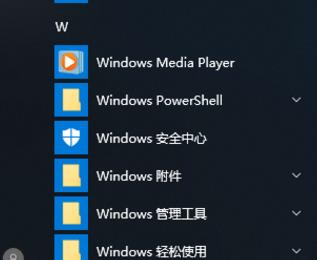
-
2. 第二步在展开的列表中,鼠标右键单击【命令提示符】选项,接着根据下图箭头所指,依次点击【更多-以管理员身份运行】。
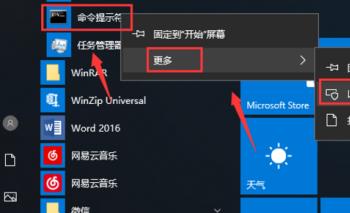
-
3. 第三步打开【命令提示符】窗口后,根据下图箭头所指,在命令行中输入【sc config TrustedInstaller binpath= "%SystemRoot%\servicing\TrustedInstaller.exe】并按下【回车】键,等待弹出【ChangeServiceConfig 成功】。
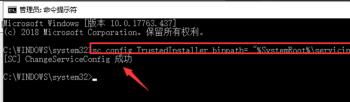
-
4. 第四步设置完成后,根据下图箭头所指,将电脑重新启动。
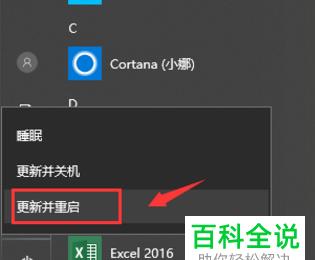
-
5. 第五步重启之后如果仍然无法启动【Windows installer】,鼠标右键单击左下角【开始】图标,在弹出菜单栏中根据下图箭头所指,点击【运行】选项,接着在方框中输入【regedit】并点击【确定】。进入【注册表编辑器】窗口后,在地址栏中输入【HKEY_LOCAL_MACHINE\System\CurrentControlSet\Control】。
-
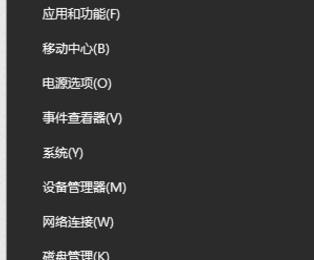
-
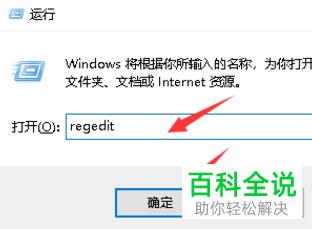
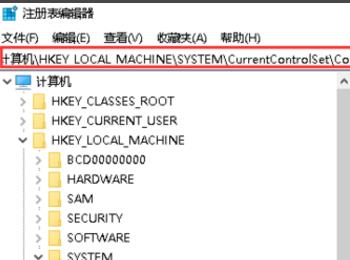
-
6. 最后重新以管理员身份打开命令提示符,根据下图箭头所指,在命令行中输入【SFC /SCANNOW】并按下【回车】键。
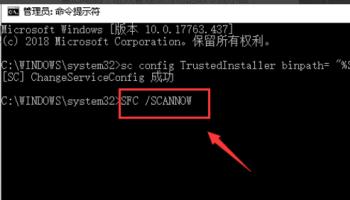
-
以上就是怎么解决Windows installer服务无法启动问题的方法。
